كيفية تنسيق أرقام الهواتف في Microsoft Excel
هل تريد تحويل الأرقام الموجودة في جداول البيانات إلى أرقام هواتف أمريكية مناسبة باستخدام رموز المنطقة؟ بدلاً من إدراج الواصلات والأقواس يدويًا ، استخدم خيار تنسيق رقم الهاتف في Microsoft Excel.
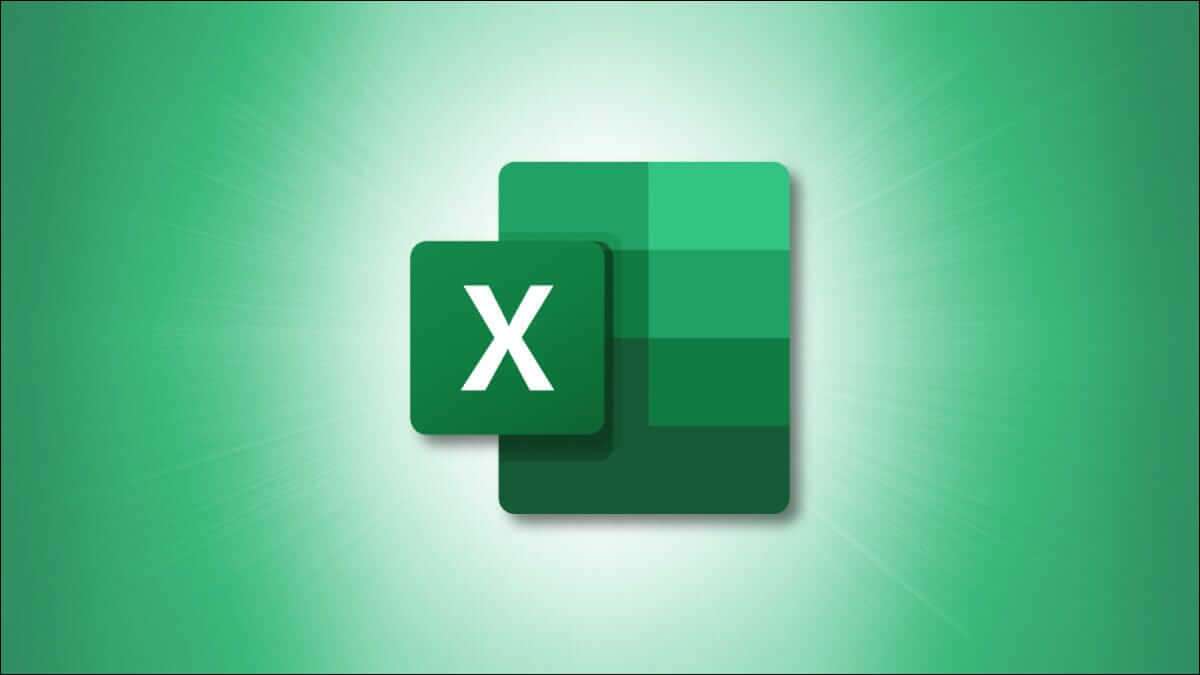
في Excel ، يمكنك تنسيق بياناتك بعدة طرق. أحد هذه التنسيقات هو لأرقام الهواتف الأمريكية ، وتحويل أرقامك مثل “5555551234” إلى “(555) 555-1234” يمكن قراءتها. يمكنك تطبيق هذا التنسيق على عدة أرقام هواتف مرة واحدة إذا كنت تريد ذلك.
كيفية تطبيق تنسيق رقم الهاتف في Microsoft Excel
للبدء ، افتح جدول البيانات باستخدام Microsoft Excel.
في جدول البيانات ، حدد الخلية أو الخلايا التي توجد بها أرقام هاتفك.
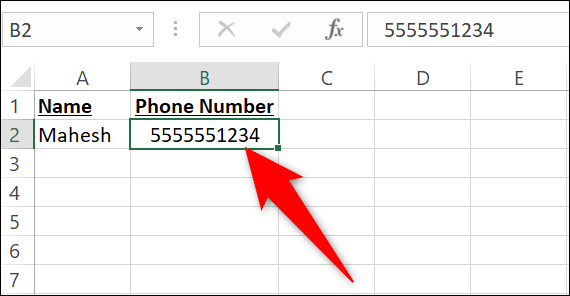
أثناء تمييز أرقام الهواتف الخاصة بك ، في شريط Excel في الأعلى ، انقر فوق علامة التبويب “الصفحة الرئيسية”.
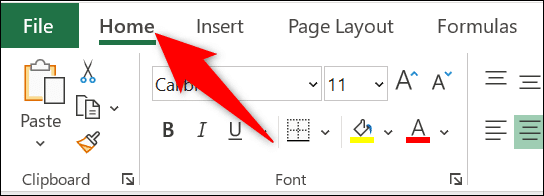
في علامة التبويب “الصفحة الرئيسية” ، في قسم “الرقم” ، انقر على “تنسيق الأرقام” (رمز السهم) في الركن الأيمن السفلي.
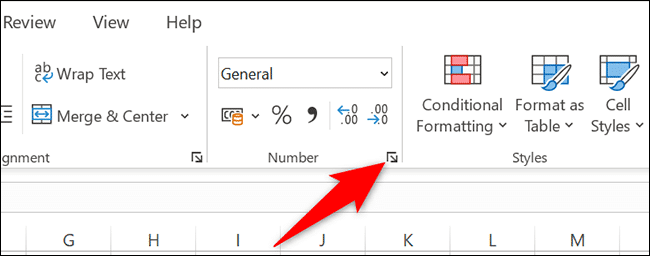
سترى نافذة “تنسيق الخلايا”. هنا ، من قائمة “الفئة” على اليسار ، حدد “خاص“.
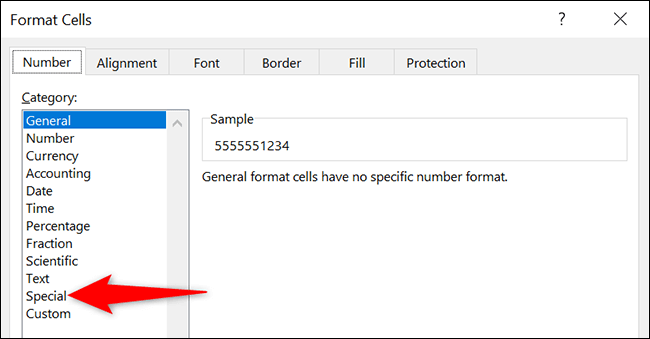
في قسم “النوع” على اليسار ، انقر على “رقم الهاتف“. ثم انقر فوق “موافق” في الجزء السفلي.
ملاحظة: إذا كنت لا ترى “رقم الهاتف” في قسم “النوع” ، فانقر على القائمة المنسدلة “اللغة” واختر “الإنجليزية (الولايات المتحدة)” أو أي بلد آخر مدعوم.
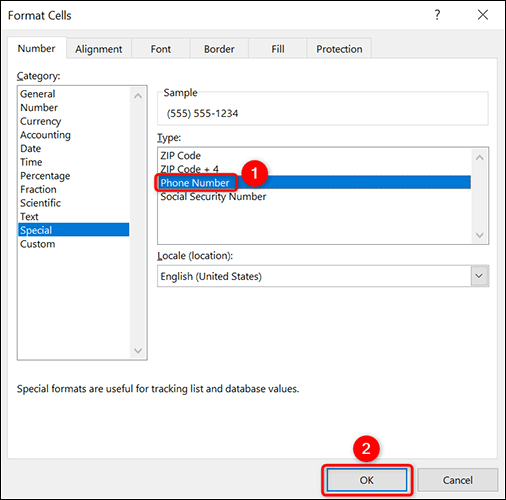
مرة أخرى على جدول البيانات الخاص بك ، يتم الآن تنسيق جميع أرقام الهواتف الخاصة بك في نمط رقم الهاتف المناسب.
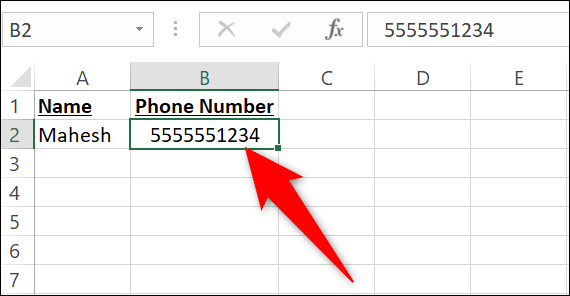
إذا كنت تريد تنسيقًا مختلفًا لهذه الأرقام ، فعندئذٍ في نافذة “تنسيق الخلايا” ، حدد “مخصص” ثم حدد التنسيق المخصص.
وهذه هي الطريقة التي تحول بها الأرقام العادية إلى أرقام هواتف في Microsoft Excel. مفيد جدا!
